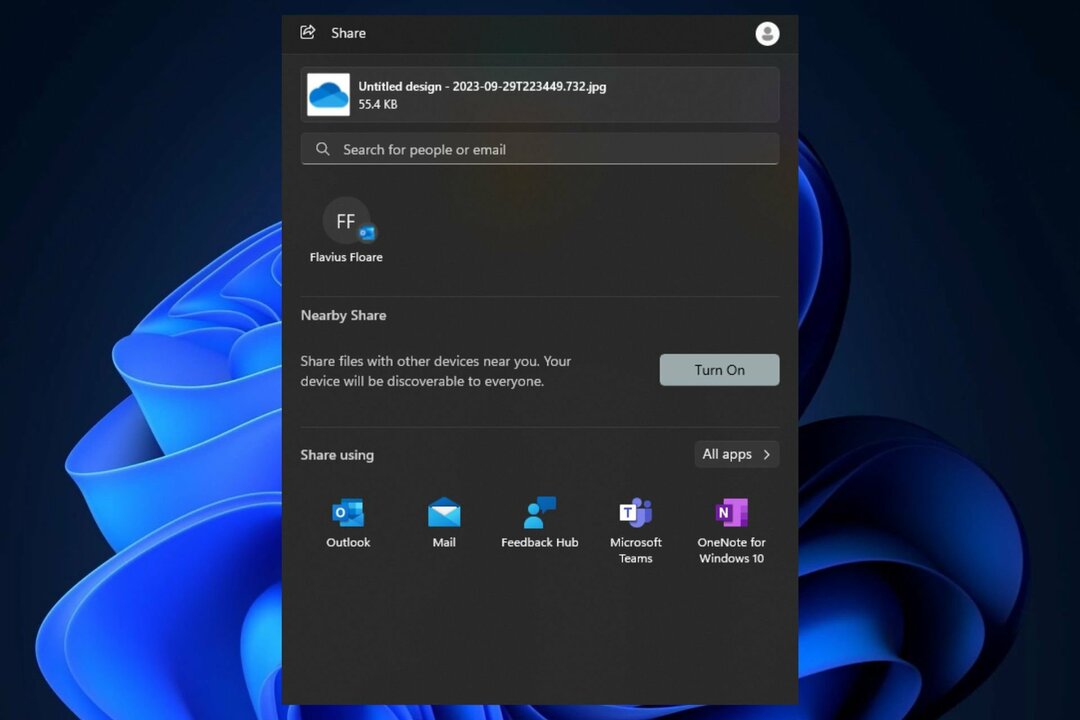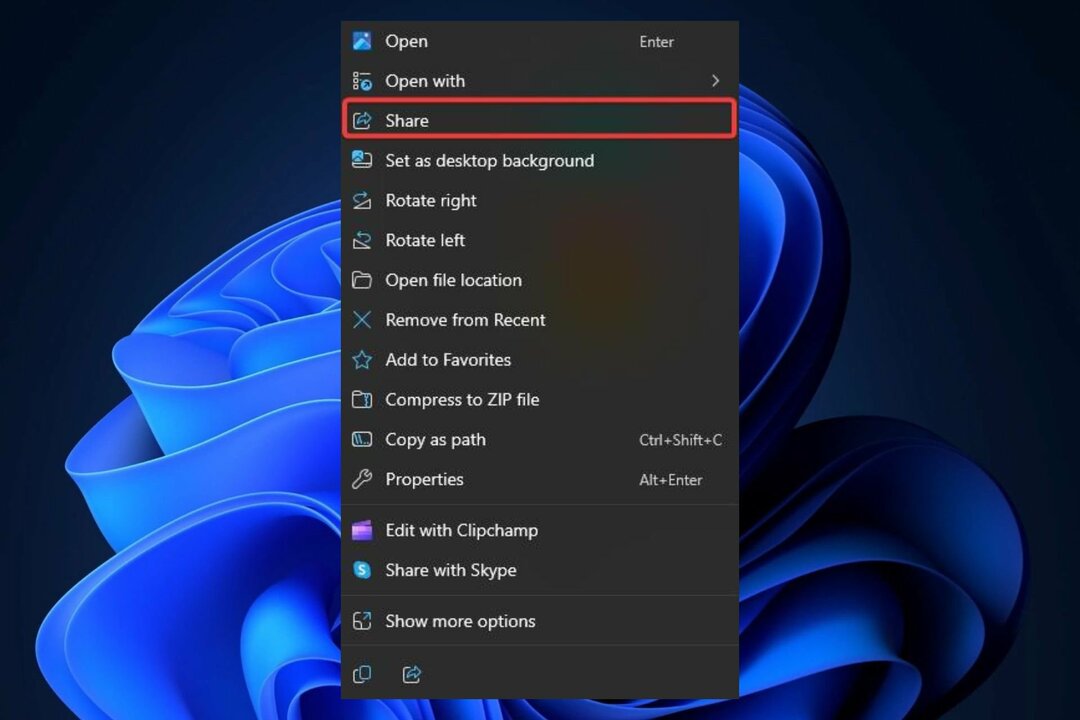- कुछ से अधिक गेमर्स ने दावा किया है कि उनके Xbox नियंत्रकों ने काम करना बंद कर दिया है और अब उन्हें पहचाना नहीं गया है।
- यह संभव है कि विंडोज 11 पुराने या खराब ड्राइवरों के कारण या पावर प्रबंधन सेटिंग्स के कारण यूएसबी ड्राइव को पहचान नहीं रहा है।
- समस्या को हल करने का एक विकल्प नियंत्रक ड्राइवरों का नवीनतम संस्करण स्थापित करना है।
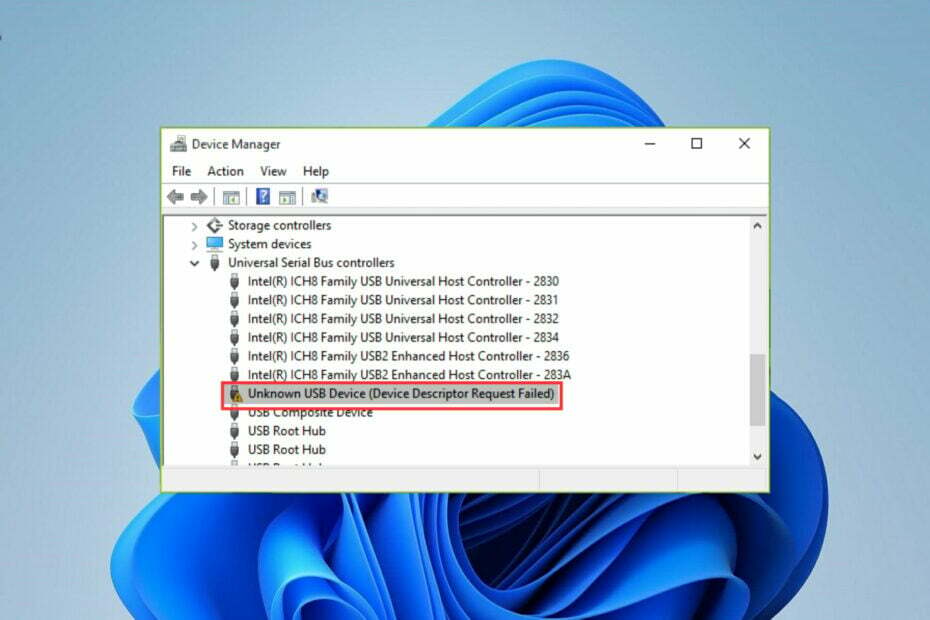
एक्सडाउनलोड फ़ाइल पर क्लिक करके स्थापित करें
यह सॉफ़्टवेयर सामान्य कंप्यूटर त्रुटियों की मरम्मत करेगा, आपको फ़ाइल हानि, मैलवेयर, हार्डवेयर विफलता से बचाएगा और अधिकतम प्रदर्शन के लिए आपके पीसी को अनुकूलित करेगा। पीसी की समस्याओं को ठीक करें और 3 आसान चरणों में अभी वायरस निकालें:
- रेस्टोरो पीसी रिपेयर टूल डाउनलोड करें जो पेटेंट तकनीकों के साथ आता है (पेटेंट उपलब्ध यहां).
- क्लिक स्कैन शुरू करें Windows समस्याएँ ढूँढने के लिए जो PC समस्याएँ उत्पन्न कर सकती हैं।
- क्लिक सब ठीक करे आपके कंप्यूटर की सुरक्षा और प्रदर्शन को प्रभावित करने वाली समस्याओं को ठीक करने के लिए
- रेस्टोरो द्वारा डाउनलोड किया गया है 0 इस महीने पाठकों।
विंडोज 11 की स्थापना के बाद, कुछ उपयोगकर्ताओं के लिए समस्याओं और गड़बड़ियों का अनुभव करना कोई नई बात नहीं है।
बड़ी संख्या में ग्राहकों द्वारा Xbox नियंत्रक और पीसी के बीच कनेक्शन के साथ एक गंभीर समस्या की सूचना दी गई है।
त्रुटि सूचना यह कहती प्रतीत होती है कि यूएसबी डिवाइस का पता नहीं चला है, उस स्थिति में हमें उपलब्ध नवीनतम ड्राइवर अद्यतन को स्थापित करने की आवश्यकता होगी।
यदि आपका Xbox नियंत्रक किसी अन्य कारण से ठीक से काम नहीं कर रहा है, तो नीचे सूचीबद्ध विधियाँ अभी भी आपकी समस्या का समाधान करने में सक्षम हो सकती हैं। चरण दर चरण उन्हें ध्यान से आज़माना सुनिश्चित करें।
पीसी के साथ कौन से Xbox नियंत्रक काम करते हैं?
यदि आप अपने कंप्यूटर पर गेमिंग करते समय माउस और कीबोर्ड पर गेमपैड पसंद करते हैं, तो आपके कंप्यूटर पर गेम खेलने के लिए Xbox One नियंत्रक का उपयोग करना संभव है।
इसके अलावा, क्योंकि Xbox One नियंत्रक मूल रूप से विंडोज 11 (साथ ही विंडोज 10) द्वारा समर्थित है, सेटअप प्रक्रिया बेहद सरल है।
दूसरी ओर, जिस तकनीक से आप अपने Xbox One कंट्रोलर को अपने पीसी से कनेक्ट करते हैं, वह आपके पास मौजूद गेमपैड के प्रकार और कनेक्ट करने के लिए आपके द्वारा चुनी गई विधि के आधार पर थोड़ा भिन्न हो सकता है।

यदि आपको वायर्ड कनेक्शन से कोई आपत्ति नहीं है, तो किसी भी प्रकार के Xbox One कंट्रोलर को पीसी से कनेक्ट करने के लिए USB केबल का उपयोग करना आरंभ करने का सबसे सरल तरीका है। माइक्रोसॉफ्ट के एक्सबॉक्स वन एस और एलीट गेमपैड्स को भी इसी तरीके से इस्तेमाल किया जा सकता है।
सभी एक्सबॉक्स वन नियंत्रक माइक्रो यूएसबी पोर्ट से लैस हैं। इस वजह से, आप माइक्रो यूएसबी से यूएसबी टाइप-ए एडेप्टर (अलग से बेचा) का उपयोग करके उन्हें सीधे पीसी से कनेक्ट कर सकते हैं। और, चूंकि विंडोज़ स्वचालित रूप से कनेक्टेड एक्सबॉक्स वन नियंत्रकों को पहचान सकता है, इसके लिए और कुछ नहीं है।
अगर विंडोज 11 में कंट्रोलर की पहचान नहीं है तो मैं क्या कर सकता हूं?
1. नियंत्रक को अनप्लग करें और फिर से प्लग करें
आप अपने Xbox कंसोल को पुनरारंभ कर सकते हैं, एक पूर्ण शक्ति चक्र कर सकते हैं, या इसे पूरी तरह से रीबूट करने और कई सामान्य कठिनाइयों को हल करने के लिए इसे अपने कंप्यूटर से भौतिक रूप से अलग कर सकते हैं।
कई बार पीसी में कंट्रोलर को अनप्लग और रिप्लेस करने की कोशिश करें। यह सीधी रणनीति हमेशा आपके द्वारा आजमाई जाने वाली पहली विधि होनी चाहिए, क्योंकि यह लगातार सकारात्मक परिणाम देती है।
2. यूएसबी ड्राइवर अपडेट करें
- पर राइट-क्लिक करें शुरू आइकन फिर चुनें डिवाइस मैनेजर.
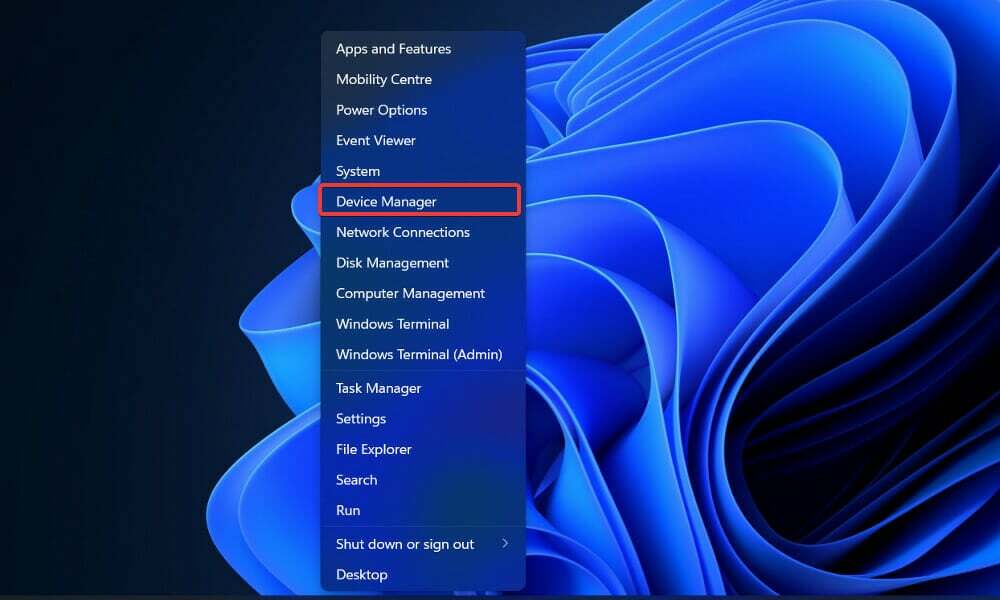
- अब विस्तार करें यूनिवर्सल सीरियल बस नियंत्रक फ़ोल्डर, प्रत्येक यूएसबी विकल्प पर राइट-क्लिक करें और टैप करें ड्राइवर अपडेट करें.
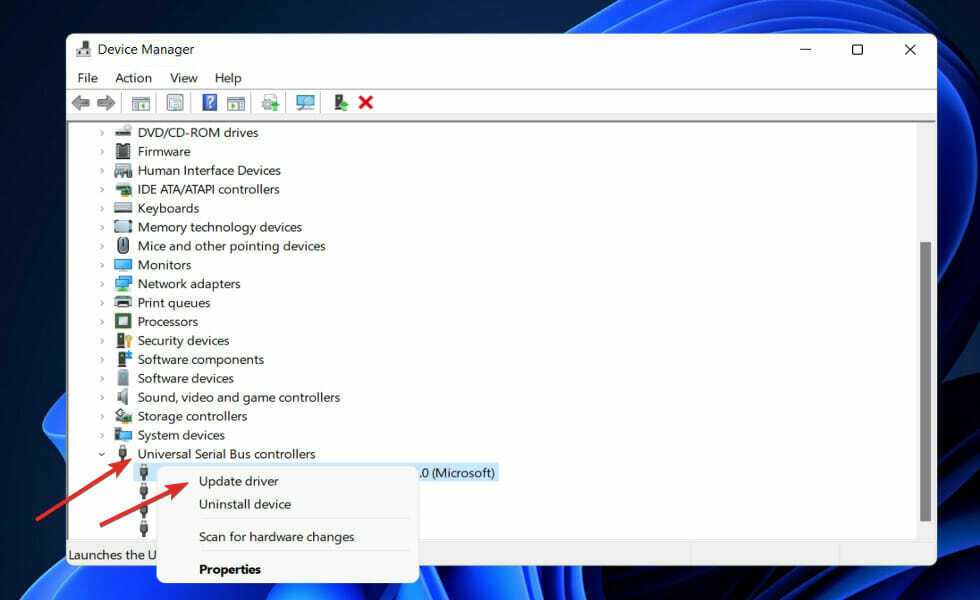
प्रक्रियाओं के समाप्त होने की प्रतीक्षा करें फिर किए गए परिवर्तनों को लागू करने के लिए अपने कंप्यूटर को पुनरारंभ करें। अब आप Xbox नियंत्रक का उपयोग करके पुनः प्रयास कर सकते हैं।
3. Xbox नियंत्रक ड्राइवर को पुनर्स्थापित करें
- पर राइट-क्लिक करें शुरू आइकन फिर चुनें डिवाइस मैनेजर.
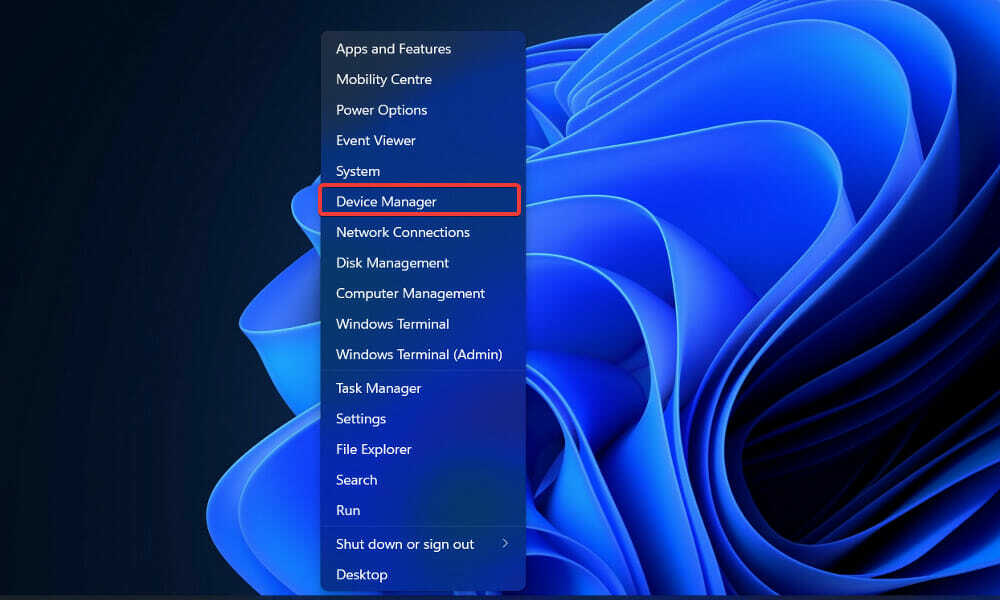
- अब विस्तार करें एक्सबॉक्स वन कंट्रोलर अनुभाग, उस पर राइट-क्लिक करें और टैप करें ड्राइवर को अनइंस्टॉल करें.
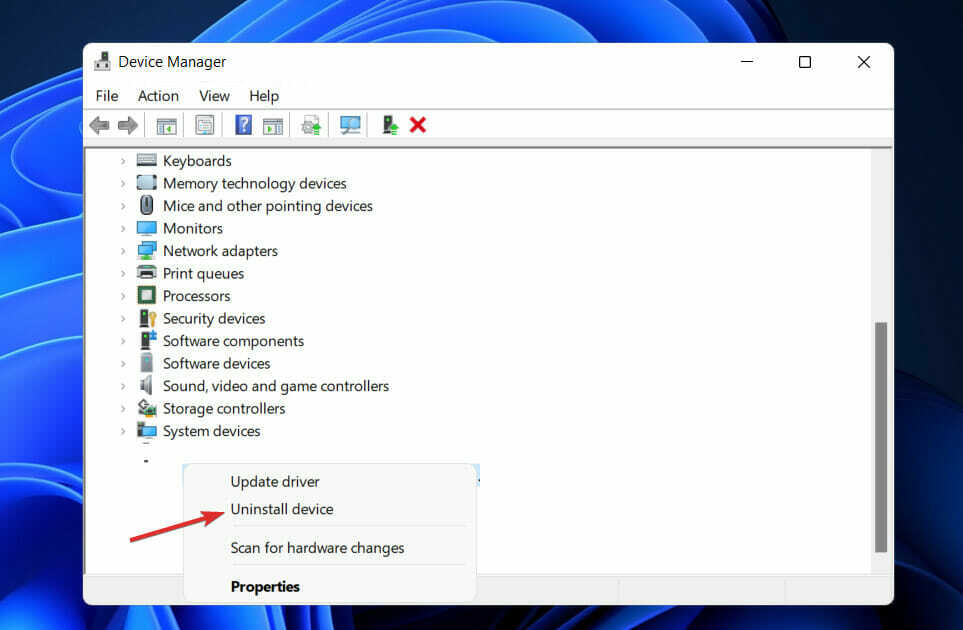
एक बार ऑपरेशन पूरा हो जाने के बाद, अपने पीसी को पुनरारंभ करें। जब कंप्यूटर रीबूट हो रहा हो, तो विंडोज़ स्वचालित रूप से ड्राइवर को पुनर्स्थापित कर देगा।
अब विस्तार करें एक्सबॉक्स वन कंट्रोलर अनुभाग, उस पर राइट-क्लिक करें और टैप करें ड्राइवर को अनइंस्टॉल करें.
4. अपना एंटीवायरस अक्षम करें
- अपने टास्कबार से विस्तृत करें तीर पर क्लिक करें और अपने एंटीवायरस आइकन पर राइट-क्लिक करें, फिर चुनें अवास्ट शील्ड्स कंट्रोल के बाद 10 मिनट के लिए अक्षम करें.

- यदि आपके पास अन्य एंटीवायरस प्रोग्राम स्थापित हैं, तो आप ऊपर दिए गए चरणों या समान चरणों का पालन करके ऐप को अस्थायी रूप से अक्षम कर सकते हैं।
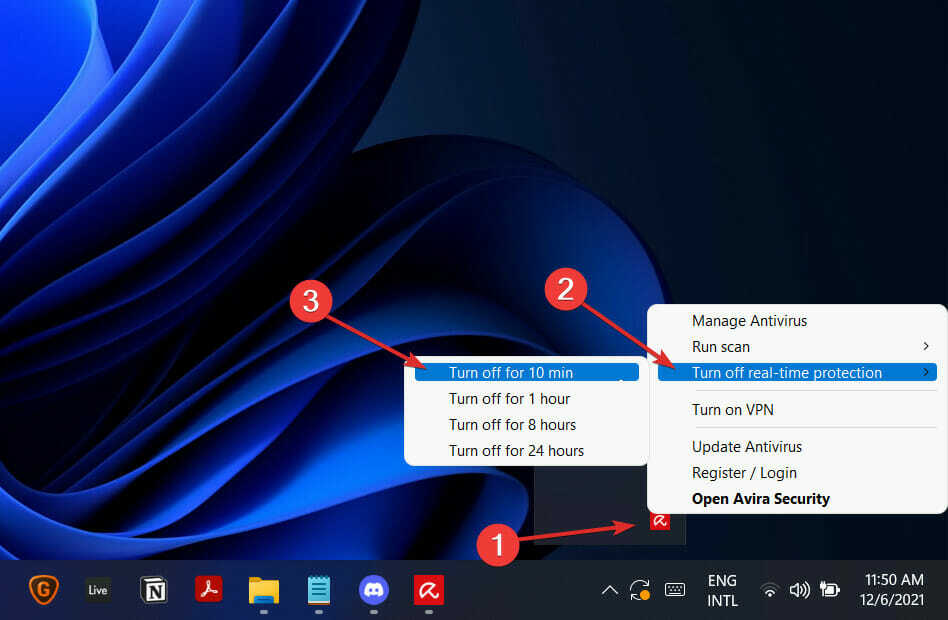
यदि समस्या अब और नहीं होती है, तो संभव है कि आपका एंटीवायरस एप्लिकेशन समस्या की जड़ था। तुम्हे करना चाहिए विंडोज 11 के लिए एक और संगत एंटीवायरस समाधान चुनने पर विचार करें अपने कंप्यूटर की सुरक्षा के लिए।
5. विंडोज़ अपडेट करें
- दबाओ खिड़कियाँ कुंजी + मैं खोलने के लिए समायोजन ऐप, फिर क्लिक करें विंडोज़ अपडेट बाएं पैनल में।

- यदि आपके पास डाउनलोड करने के लिए कोई नया अपडेट है, तो पर क्लिक करें अब स्थापित करें बटन पर क्लिक करें और प्रक्रिया समाप्त होने तक प्रतीक्षा करें, अन्यथा पर क्लिक करें अद्यतन के लिए जाँच बटन।
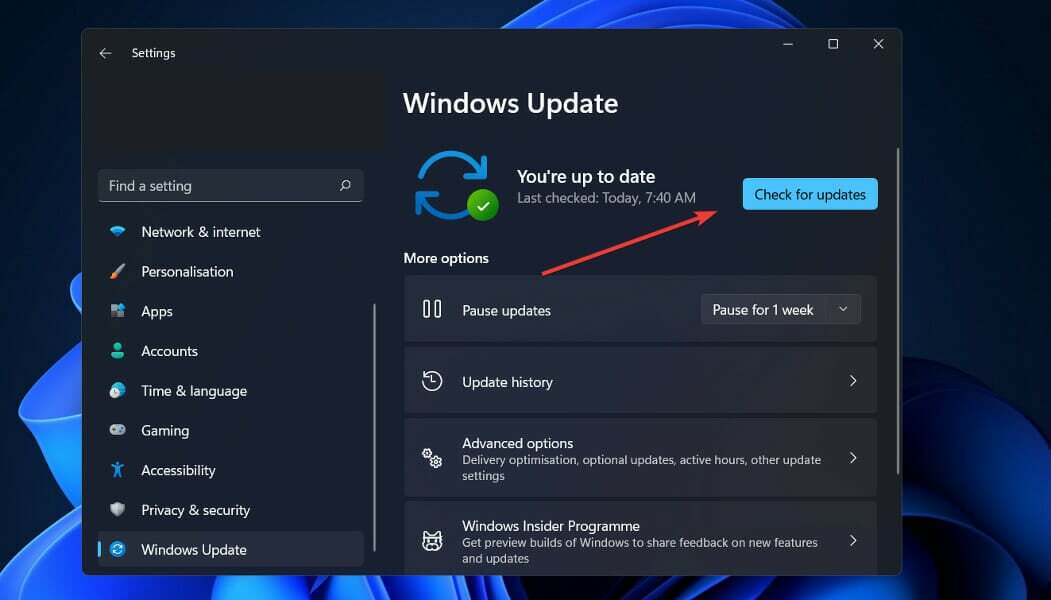
Windows का पुराना संस्करण चला रहा है….
विंडोज के पुराने संस्करण को चलाना त्रुटि के लिए एक योगदान कारक हो सकता है, जिसे ऑपरेटिंग सिस्टम को अपडेट करके आसानी से हल किया जा सकता है। सबसे अधिक संभावना है, बग को बाद के रिलीज में ठीक किया जाएगा।
6. यूएसबी केबल बदलें
अगर आपको यह कहते हुए एक नोटिस दिखाई दे रहा है यू.एस. बी उपकरण नही पहचाना गया Xbox नियंत्रक का उपयोग करने का प्रयास करते समय, यह संभव है कि समस्या आपके केबल के साथ हो।
उपयोगकर्ताओं के अनुसार, विभिन्न प्रकार के यूएसबी केबल हैं, कुछ केबल केवल चार्जिंग के लिए बनाए गए हैं और अन्य को चार्जिंग और डेटा ट्रांसफर दोनों की अनुमति देने के लिए डिज़ाइन किया गया है।
यह निर्धारित करने के लिए कि आपका Xbox नियंत्रक ठीक से काम नहीं कर रहा है या यदि इसे पहचाना नहीं जा रहा है, तो USB कॉर्ड को स्वैप करके देखें कि क्या यह समस्या हल करता है।
Xbox गेम पास क्या करता है?
एक मासिक लागत के लिए, Xbox गेम्स पास आपको 300 से अधिक गेम तक पहुंच प्रदान करता है जिसे आप अपने Xbox One या Xbox Series X/S कंसोल पर डाउनलोड और खेल सकते हैं।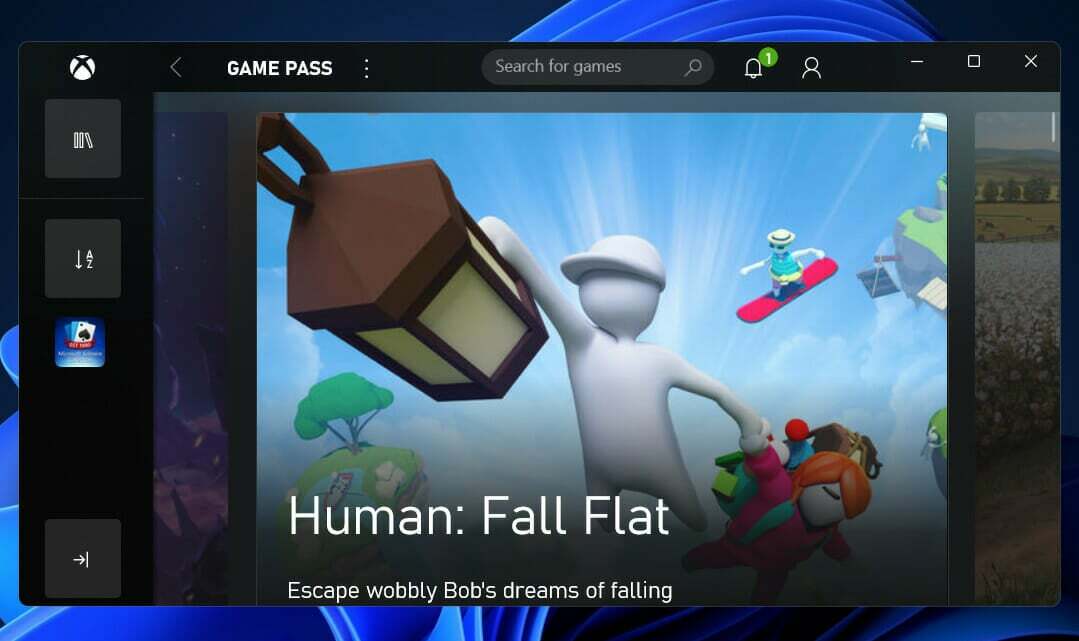
सभी विंडोज 11 उपयोगकर्ताओं के पास एक्सबॉक्स गेम पास तक आसान पहुंच है, जो अब तक माइक्रोसॉफ्ट का अब तक का सबसे महत्वपूर्ण नया गेमिंग प्लेटफॉर्म है। कई अन्य सदस्यता सेवाओं ने खुद को वीडियो गेम के नेटफ्लिक्स के रूप में स्थापित करने का प्रयास किया है, लेकिन यह ऐप वास्तविक लेख है।
यह $ 10 प्रति माह से शुरू होता है और आपको उत्कृष्ट पीसी खिताब के लगातार बदलते संग्रह तक पहुंच प्रदान करता है। गेम पास $15 के मासिक सदस्यता शुल्क पर कंसोल पर भी उपलब्ध है।
गियर्स 5 से हेलो इनफिनिट तक, हर प्रमुख माइक्रोसॉफ्ट गेम के साथ, पुस्तकालय में ड्रैगन बॉल फाइटरजेड और द फॉरगॉटन सिटी जैसे आकर्षक तृतीय-पक्ष खिताब भी शामिल हैं। गेम केवल सीमित समय के लिए सेवा पर उपलब्ध हैं, इसलिए जब तक आप कर सकते हैं उनका लाभ उठाएं।
यदि आप एक्सबॉक्स गेम पास अल्टीमेट खरीदते हैं, तो आपको एक्सबॉक्स लाइव गोल्ड, पीसी के लिए एक्सबॉक्स गेम पास, ईए प्ले, और मूल Xbox गेम के समान मूल्य पर Xbox क्लाउड गेमिंग (जिसे पहले प्रोजेक्ट xCloud के नाम से जाना जाता था) तक पहुंच प्राप्त करें उत्तीर्ण।
इस भव्य विंडोज 11 फीचर के बारे में अधिक जानने के लिए, Xbox गेम पास पर उपलब्ध सर्वोत्तम सुविधाओं, गेम और सौदों पर हमारी पोस्ट पर एक नज़र डालें.
अधिक जानकारी और संभावित समाधानों के लिए जो विंडोज 11 पर भी लागू होते हैं, विंडोज 10 में एक्सबॉक्स वन कंट्रोलर को नहीं पहचानी गई त्रुटि को ठीक करने के तरीके के बारे में हमारा लेख देखें.
वैकल्पिक रूप से, आप कर सकते हैं USB उपकरणों का पता न लगाने वाले Windows 11 को ठीक करने के तरीके के बारे में हमारे गाइड पर एक नज़र डालें समाधान का एक अलग सेट खोजने के लिए जिसका उपयोग आप Xbox समस्या को हल करने के लिए कर सकते हैं।
नीचे दी गई टिप्पणियों में हमें बताएं कि कौन सा समाधान आपके लिए सबसे अच्छा काम करता है और साथ ही आप Xbox गेम पास बंडल से कौन सा गेम सबसे ज्यादा खेलते हैं। पढ़ने के लिए धन्यवाद!